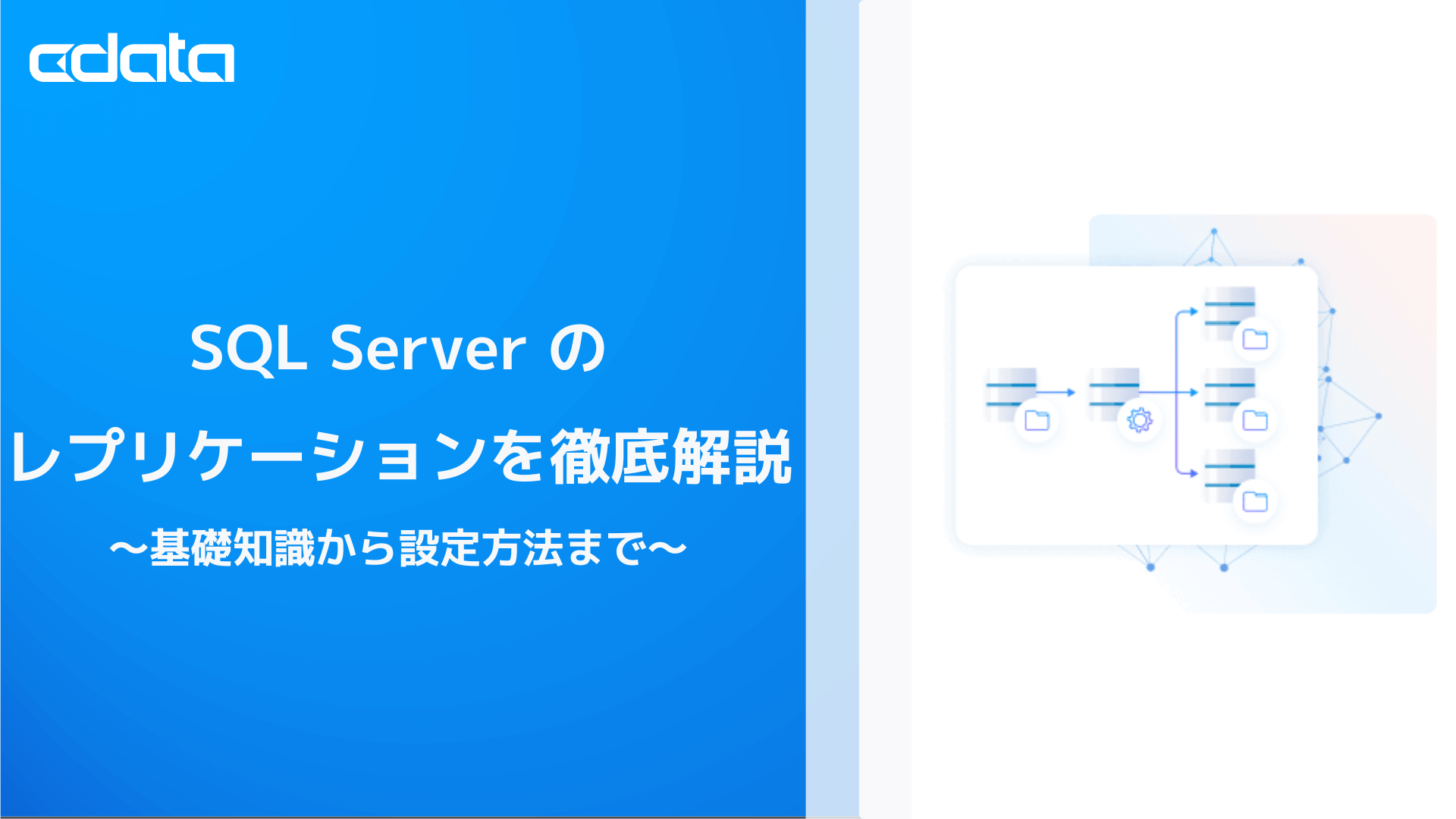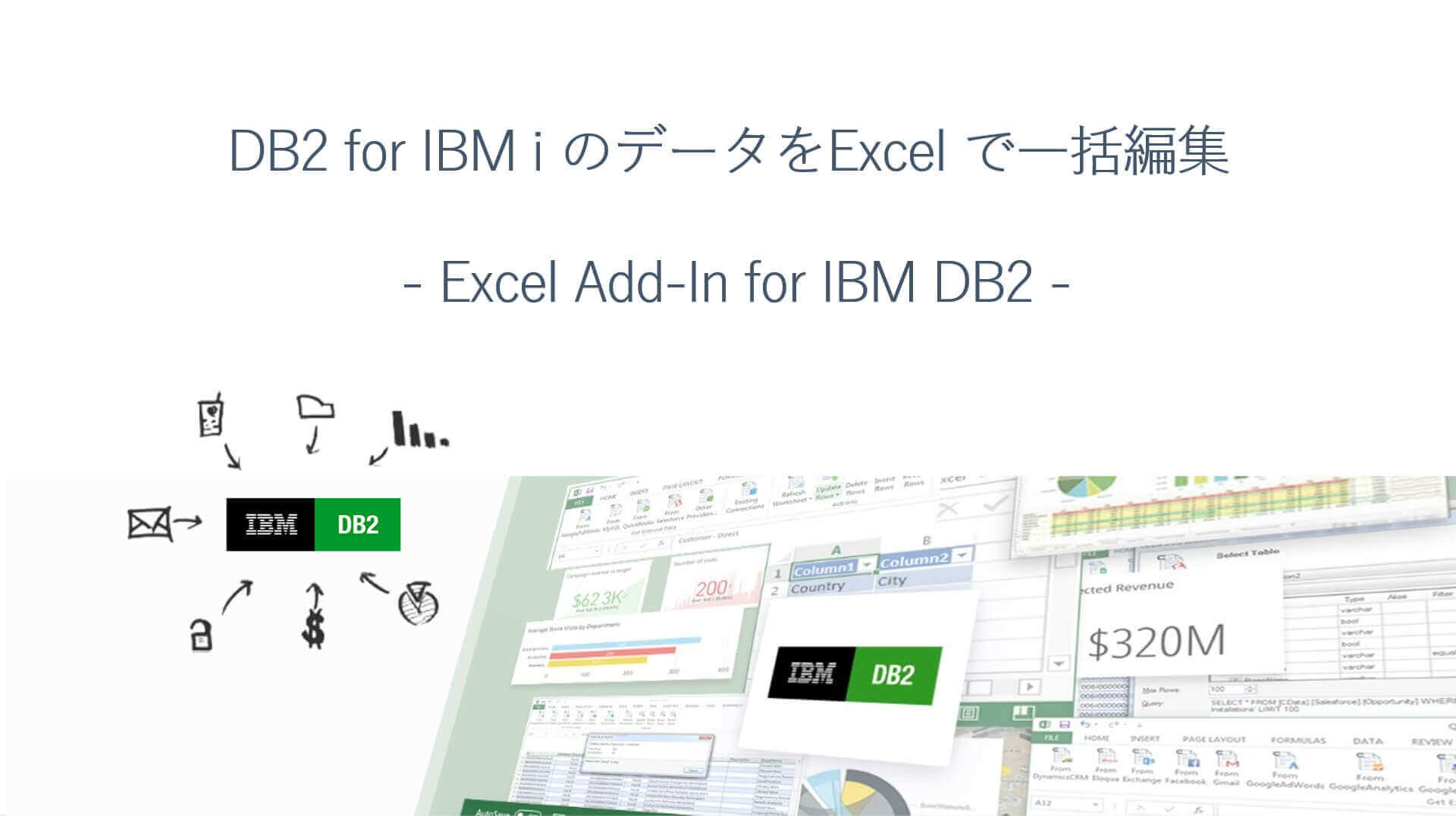ノーコードでクラウド上のデータとの連携を実現。
詳細はこちら →CData Software Japan - ナレッジベース
Latest Articles
- MySQL のデータをノーコードでREST API として公開する方法:CData API Server
- CData Sync AMI をAmazon Web Services(AWS)で起動
- Connect Cloud Guide: Derived Views, Saved Queries, and Custom Reports
- Connect Cloud Guide: SSO (Single Sign-On) and User-Defined Credentials
- Connect Cloud クイックスタート
- Shopify APIのバージョンアップに伴う弊社製品の対応について
Latest KB Entries
- DBAmp: Serial Number Expiration Date Shows 1999 or Expired
- CData Drivers のライセンスについて
- Spring4Shell に関する概要
- Update Required: HubSpot Connectivity
- CData Sync で差分更新を設定
- Apache Log4j2 Overview
ODBC Drivers
- [ article ] Domo Workbench のBカート からデータセットを作成し、Domo からBカート ...
- [ article ] Visio のシェイプとGraphQL データを連携
- [ article ] Linux/Unix 上でPHP からTeradata のデータに接続・連携
- [ article ] Monday.com データにSQL Server のリンクサーバーとして接続する方法
JDBC Drivers
- [ article ] Aqua Data Studio からSharePoint データに連携
- [ article ] DBArtisan でJDBC 経由でDatabricks をデータ連携利用
- [ article ] Informatica Enterprise Data Catalog にSnapchat Ads ...
- [ article ] 帳票ツールのCROWNIX でMoney Forward Expense ...
SSIS Components
- [ article ] Bugzilla データからSQL Server ...
- [ article ] Oracle Financials Cloud データからSQL Server ...
- [ article ] CSV をSSIS 経由でSQL サーバーにバックアップする
- [ article ] SSIS を使ってTableau CRM Analytics データをSQL Server ...
ADO.NET Providers
- [ article ] Entity Framework 6 からQuickBooks POS データに連携
- [ article ] Infragistics WPF XamDataGrid と Zoho Creator ...
- [ article ] 生産スケジューラFLEXSCHE へDynamics 365 からデータを取り込む
- [ article ] CSV データを使ったCrystal Reports を発行
Excel Add-Ins
- [ article ] Excel を使ってAcumatica にデータを追加したり、Acumatica ...
- [ article ] StiLL からCData Software ODBC Driver を使ってWorkday ...
- [ article ] StiLL からCData Software ODBC Driver を使ってDropbox ...
- [ article ] Power View でのSnowflake データのインポートとビジュアライズ
API Server
- [ article ] OData データをSQL Server に連携して利用する4つの方法を比較
- [ article ] SaaS 連携データベース Yoom を使ってExcel データを使ったフローボットを作成する
- [ article ] LINQ to OData データに連携してみた
- [ article ] App Builder を使ってローコードでExcel と連携したBlazor アプリを作成
Data Sync
- [ article ] Google BigQuery へのDB2 データのETL/ELT ...
- [ article ] SAP HANA へのRSS データのETL/ELT パイプラインを作ってデータを統合する方法
- [ article ] Parquet データからSQL Server ...
- [ article ] Oracle データベースへのSuiteCRM データのETL/ELT ...
Windows PowerShell
- [ article ] PowerShell からActive Directory ...
- [ article ] Box データをPowerShell script でSQL Server にレプリケートする方法
- [ article ] PowerShell からSybase データに接続してデータの更新・挿入・削除を実行する方法
- [ article ] FHIR データをPowerShell でMySQL にレプリケーションする方法
FireDAC Components
- [ article ] Delphi のSugar CRM データへのデータバインドコントロール
- [ article ] Delphi のGoogle Ad Manager データへのデータバインドコントロール
- [ article ] Delphi のeBay Analytics データへのデータバインドコントロール
- [ article ] Delphi のOdoo データへのデータバインドコントロール